如何解决Premiere视频预览界面出现黑屏的问题
premiere是我们常用的一款软件,给我们的生活带来了极大的便利和乐趣,深受用户欢迎,有的朋友想知道如何解决Premiere视频预览界面出现黑屏的问题,小编为大家解答这个问题。
具体如下:
1. 首先,请大家在自己的电脑中找到PR项目,点击进入主界面,然后我们在播放前处理的视频进行预览,接着屏幕中出现了如图所示的黑屏预览页面。
2. 第二步,接下来,请大家选择屏幕顶部的【文件】——【项目管理】——【常规】。
3. 点不,接下来,请大家选择【常规】——【视频渲染和回放】,渲染程序默认的是【CUDA GPU加速】,它就是我们电脑黑屏的原因。
4. 第四步,此时,请选择屏幕右边的三角,接着点击【仅MPE软件】,然后选择【确定】。
5. 第五步,我们需要选择【删除预览】和【保持预览】即可。
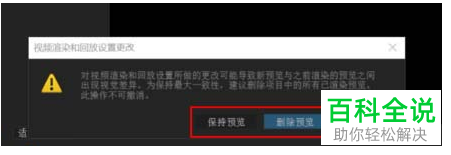
6. 最后,完成上述步骤后,请重新返回PR主界面,接着即可正常预览视频了,操作完成。
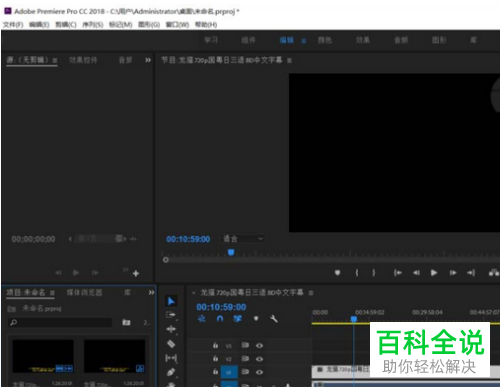

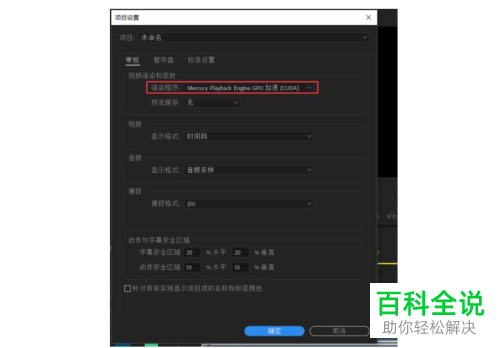
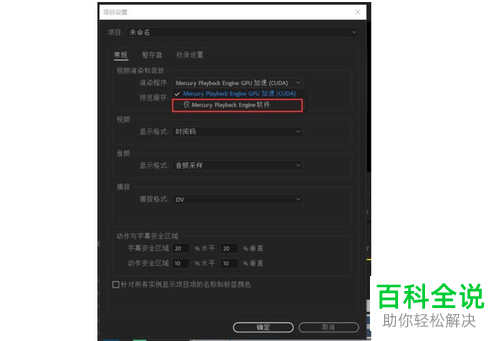

以上就是解决Premiere视频预览界面出现黑屏的问题的方法。
赞 (0)
